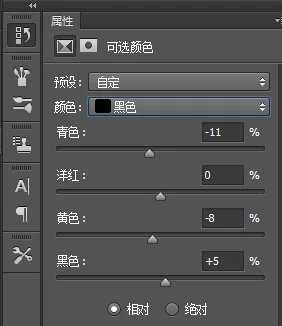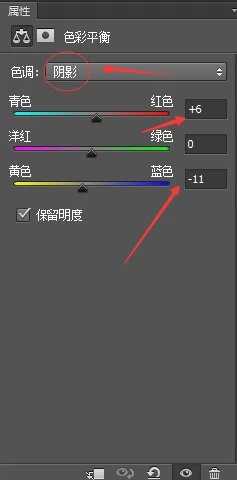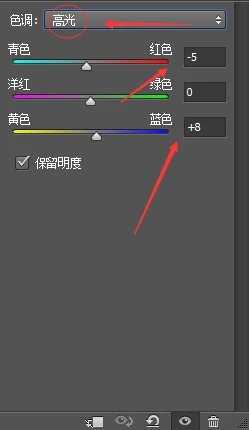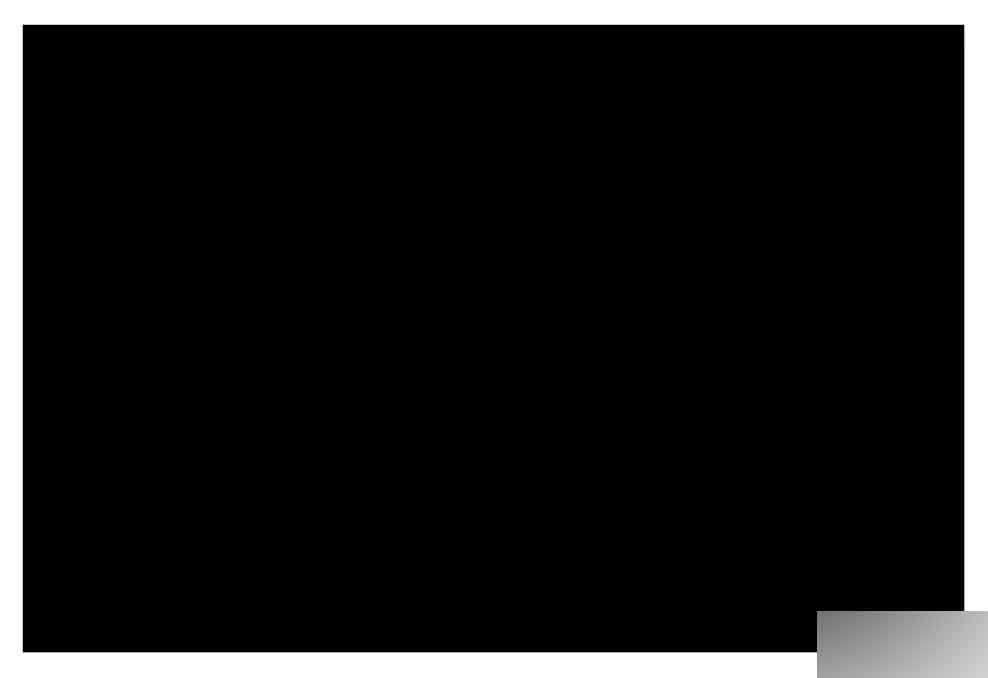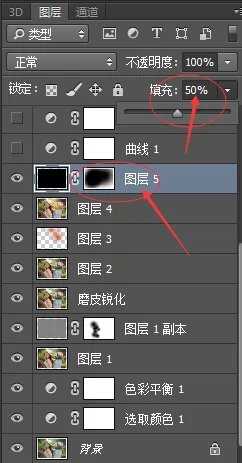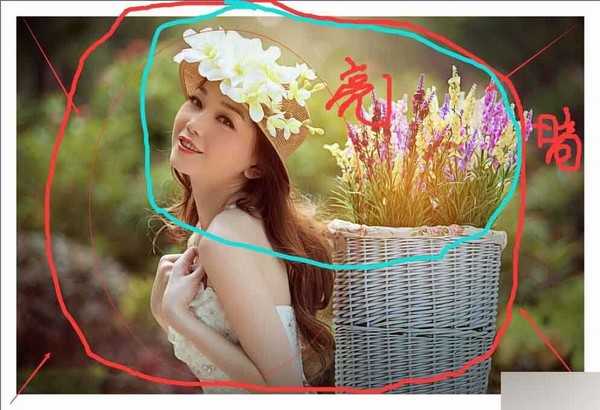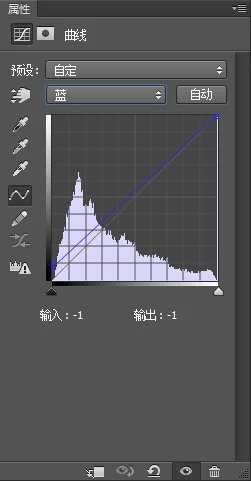PS调出清新通透的美女写真后期调色教程
(编辑:jimmy 日期: 2025/5/24 浏览:3 次 )
一系列经典歌曲,人想走的更快,所以发明了汽车,人想照出来的照片更漂亮,所以发明了ps这款神器,所以贪婪是好事,但贪婪要用在正道上,下面小编就为大家详细介绍一下,来看看吧!
效果图:
原图:
具体的调色步骤如下:
第一步可选颜色调色完成,我们继续。。
第二步,利用色彩平衡,来调整一下高光跟阴影,有人会问为什么这么调, 所谓空即是色,色即是空,阴加高减,高加阴减,
阴阳调和的原理,说的太深奥怕你们不理解,简单的说,这种调色方法如同中医手法,西医虽然立竿见影,但给人太硬的感觉,大家应该懂了。
当然中西结合,效果更佳,如图所示,打上一个小针,给加一下对比,效果一下出来了 。
给背景锐化一下,增加一下清晰度,让照片看起来更爽朗。
看,效果出来了,,虽然效果出来,但我们还是贪婪啊,如果再给渲染一下,效果会不会更漂亮。
爱是一道光 如此美妙 指引我们 想要的未来 魔力北极光 奇幻的预言 赶快去找不思议的爱 ,
ok,我们用渐变给加上一道光,如上面的图
图层模式,改成滤色,光出现了,为了增加主题突出,我们再建立一个图层,压暗一下四周
小伙伴也许感觉大功已经告成了,其实还一步需要处理,那就是刚才我们加的这个暗角需要调一下色
然后我们再调回来,小伙伴一定会说,你是不是有病啊,调出来再调回去,多此一举这不是,哥上面已经说了,
空即是色,色即是空了,调就是不调,不调才是真的调,大家应该懂了吧
最终效果!
教程结束,以上就是PS调出清新通透的美女写真后期调色方法介绍,希望这篇教程能对大家有所帮助!
下一篇:Photoshop将夏季外景人物图片打造出唯美的中性红褐色